Amazon Smile とは何ですか? また、買い物客や慈善団体にとってどのように機能しますか?
公開: 2022-05-28Amazon Smile は、Amazon での購入に使う現金の一部を、選択した慈善団体に寄付できる Web サイトです。 しばらく前から存在していましたが、慈善プログラムはややあいまいで、多くの顧客はそれについて知らないか、それを利用する最善の方法を知りません.
Amazon Smileの利用はとても簡単です。 ただし、多くのお客様は、プロセスが単純であるため、プロセスや適切に使用されているかどうかについて確信が持てません。 この記事では、プログラムで知っておく必要があるすべての基本事項について説明します。 プログラムとその操作方法について詳しく知りたい場合は、読み進めてください。
目次
- 1アマゾンスマイルとは?
- 2 Amazon Smile はどのように機能しますか?
- 3寄付は Amazon Smile でどのように機能しますか?
- 4アマゾンスマイルの登録方法
- 5アプリでAmazon Smileを利用する方法
- 6 Amazon Smile への寄付は税控除の対象になりますか?
- 7既存の Amazon アカウントを使用できますか?
- 8結論
- 8.1関連
アマゾンスマイルとは?
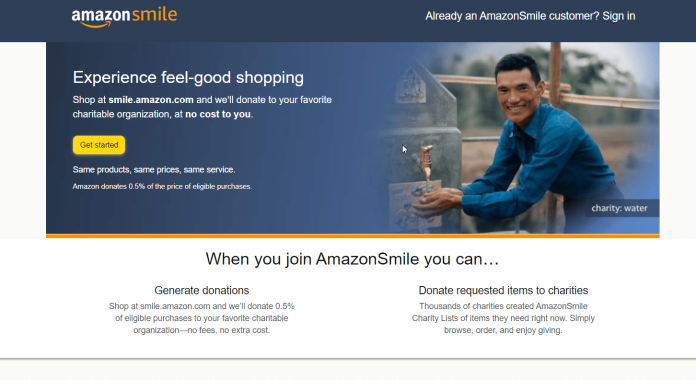
Amazon Smile (Amazon のメイン Web サイトの一部ではない別の Web サイト) は、Amazon.com と同じ商品価格、特典、および価格を備えていますが、1 つの明確な違いがあります。
AmazonSmile で買い物をすると、小売業者の財団が対象商品の費用の 0.5% を選択した慈善団体に寄付します。
このサービスは、顧客または慈善団体にとって完全に無料であり、対象となる購入によって生成された寄付の 100% は、購入者の希望する慈善団体に送られます。 Amazon の常連のお客様にとって、この追加特典は慈善団体に簡単に寄付できる絶好の機会です。 2
Amazon Smile はどのように機能しますか?
始める前に、Amazon Smile が慈善団体に寄付する方法を見てみましょう。 非営利団体は、 org.amazon.comで Amazon Smile にサインアップできます。 サインアップした後、Amazon ユーザーはデータベース内の慈善団体の 1 つを寄付先として選択できます。
そこからの寄付のプロセスは簡単です。 Amazon の Web サイトにアクセスして購入する代わりに、 smile.amazon.comにアクセスしてください。 慈善団体を選択した後、Amazon の Smile サイトから商品を購入すると、選択した慈善団体に合計購入額の 0.5% が寄付されます。 寄付はAmazonSmile Foundationを通じて行われます。 AmazonSmile Foundation は、Amazon によって設立された 501(c)(3) 個人所有の財団です。
Amazon Smile での寄付はどのように行われますか?
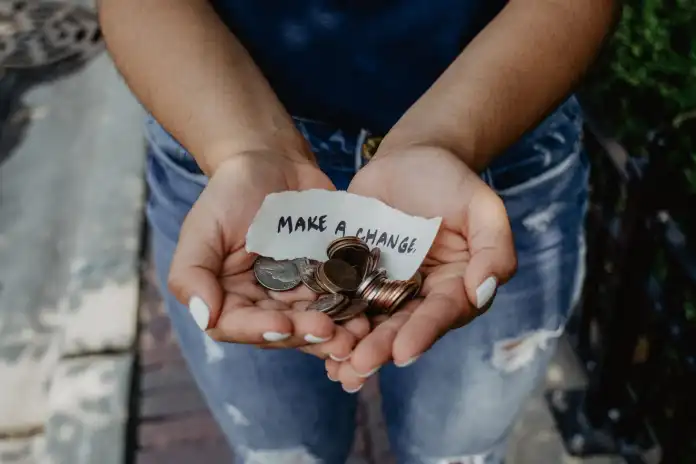
あなたの非営利団体または慈善団体が AmazonSmile に登録されている場合、寄付は 8 四半期後に別の登録された目的に寄付されることに注意してください。
お気に入りの組織が既に Amazon Smile に登録されているかどうか疑問に思っている場合は、AmazonSmile チャリティー リストで選択する前に、Facebook または電子メールでその組織に連絡することができます。 さらに、多くの慈善団体がウェブサイトを通じて AmazonSmile を宣伝しています。

AmazonSmile はまた、アカウントでオプションを選択した後、適格な購入から寄付を受け取るには登録する必要があることを組織に通知します。
リストされているアイテムを購入するたびに、必ず AmazonSmile にアクセスして効果を発揮してください。 そのため、サイトをブックマークするか、Amazon Assistant を使用する必要があります。
また、スマートフォンまたはモバイル上の他のデバイスで Amazon モバイル アプリケーションを利用して、Amazon Smile に接続することもできます。 アプリにログインし、メニューで AmazonSmile を検索し、指示に従ってください。 4
アマゾンスマイルの登録方法
「Get Started」を選択できる AmazonSmile ポータルにアクセスします。 すでに Amazon アカウントをお持ちの場合は、ログインするよう求められます。Amazon アカウントをまだお持ちでない場合は、アカウントを設定する必要があります。 基本的な Amazon アカウントを作成するのに費用はかかりません。
すでに Amazon Prime メンバーである場合は、Amazon Smile ですべての Prime 特典にアクセスできます。 まだプライム会員でなくても入会を希望する場合は、Amazon プライムのアカウントを作成する費用がかかります。 ただし、トライアルメンバーシップを試す機会があります。
アプリでAmazon Smileを利用する方法
1. 携帯電話またはタブレットに Amazon アプリケーションをダウンロードします。 Android フォンで Play ストアにログインし、iPhone または iPad で App Store と App Store を使用します。 「Amazon」で検索してください。Amazonショッピングを入手してください。 アマゾン ショッピング アプリをダウンロードします。
2. Amazon アカウントで作成したアカウントでログインします。 あなたはすでにAmazonの顧客ですか? メール ID とパスワードを使用してログインします。
Amazon アカウントを持っていない場合は、[Amazon.com で新規登録しますか?] をクリックします。 サインアップ次に、アカウントにサインアップします。
3. 左上隅にある 3 本の線をクリックします。 [設定] をタップし、[Amazon Smile] をタップします。
設定のオプションとして利用可能な Amazon Smile に気付かない場合は、ダウンロードした最新バージョンの Amazon ショッピング アプリを実行していることを確認してください。 次に、ストアにアクセスして、Amazonショッピングで利用可能なアップデートがあるかどうかを確認してください.
アプリが更新されているにもかかわらず、Amazon Smile が利用できない場合は、Amazon ショッピングの最新バージョンと互換性のない古いプログラムを使用している可能性があります。
4. [Amazon Smile をオンにする] をタップします。 [ショッピングを開始] をタップし、通常どおりアプリを使用してショッピングを開始します。
Amazon Smile への寄付は税控除の対象になりますか?

寄付は、AmazonSmile Foundation を通じて受け付けています。 AmazonSmile Foundation であり、税額控除の対象ではありません。
既存のAmazonアカウントを使用できますか?
はい! すでに Amazon ログインをお持ちの場合は、同じアカウントを Amazon Smile に利用できます。 ログイン情報と設定内容はそのまま残ります。 したがって、amazon.com と同じように、ウィッシュ リストやショッピング カートなどにアクセスできます。
結論
この投稿によって、AmazonSmile とその運用方法について理解を深めていただければ幸いです。 基本に慣れていれば、AmazonSmile アカウントを作成する際に問題はないと確信しています。 この世界をより良い場所にするための一歩を踏み出すことができます。
お立ち寄りいただきありがとうございます。 この記事があなたの疑問を解決するのに役立つことを願っています。
RemotePik で無制限のグラフィックおよびビデオ デザイン サービスを利用し、無料トライアルを予約してください
最新の e コマースと Amazon のニュースを入手するには、www.cruxfinder.com でニュースレターを購読してください。
